win10没有无线网络连接图标怎么回事 win10没有无线网络图标不见了如何解决
更新时间:2024-07-02 10:56:56作者:huige
如果电脑中有无线网卡的话,就会在电脑中看到无线网络连接图标,这样可以方便我们连接无线网络来使用,可是有用户升级到win10系统之后,却遇到了没有无线网络连接图标的情况,很多人遇到这样的问题都不知道该怎么办,为了帮助到大家,本文这就给大家介绍一下win10没有无线网络图标不见了的详细解决方法。
解决方法如下;
1、首先按下快捷键“win+r”打开运行,输入“service.msc”。
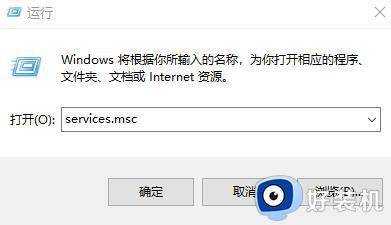
2、然后在服务列表中打开“WLAN autoconfig”在常规中找到“启动类型”,
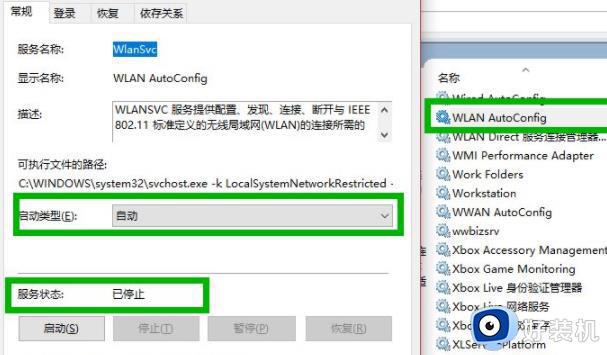
将其改为自动,然后将服务状态改为“已停止”,点击启动。
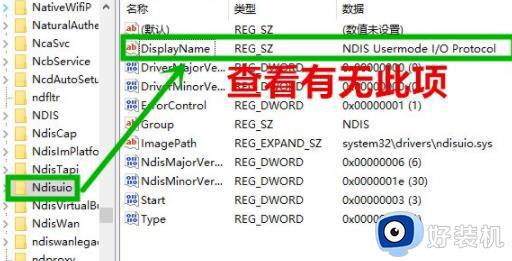
3、在依次打开:
HKEY_LOCAL_MACHINESYSTEMCurrentControlSetServicesNdisuio
然后在右侧找到“displayname”,
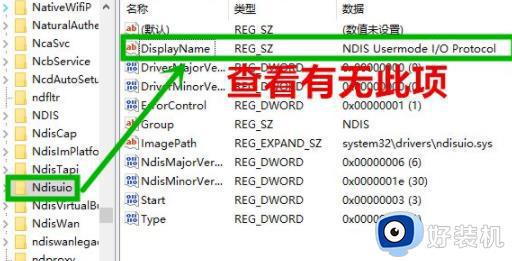
4、然后右击“start”将数值数据改成2,点击确定。

5、之后按下快捷键“win+r”打开运行,输入cmd打开命令提示符。
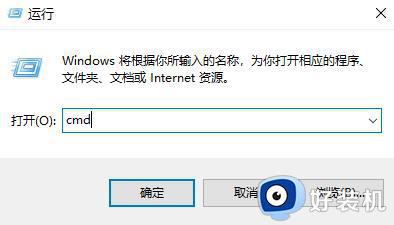
6、最后输入“netsh winsock reset”重启即可。

以上给大家介绍的就是win10没有无线网络连接图标的详细解决方法,有遇到一样情况的话可以学习上述方法步骤来进行解决吧。
win10没有无线网络连接图标怎么回事 win10没有无线网络图标不见了如何解决相关教程
- win10无线网络不显示图标怎么办 win10没有无线网络的图标处理方法
- win10桌面网络图标不见了怎么办 win10桌面网络图标不见了的解决方法
- win10 专业版wifi变成地球怎么回事 win10无线网络图标变成地球如何修复
- 新安装的win10没有无线网络连接怎么解决
- win10右下角小地球无法上网如何解决 win10网络显示地球图标上不了网怎么办
- win10没有wifi图标的解决方法 win10没有wifi选项怎么办
- win10不显示网络图标是怎么回事 如何解决win10不显示网络图标
- 更新win10系统后WLAN图标不见了怎么办 更新win10系统后WLAN图标找不到的解决方法
- win10没有无线网络选项怎么回事 win10系统wifi选项不见了的解决教程
- win10的网络图标不见了怎么办 win10电脑网络连接图标不见了解决方法
- win10拼音打字没有预选框怎么办 win10微软拼音打字没有选字框修复方法
- win10你的电脑不能投影到其他屏幕怎么回事 win10电脑提示你的电脑不能投影到其他屏幕如何处理
- win10任务栏没反应怎么办 win10任务栏无响应如何修复
- win10频繁断网重启才能连上怎么回事?win10老是断网需重启如何解决
- win10批量卸载字体的步骤 win10如何批量卸载字体
- win10配置在哪里看 win10配置怎么看
win10教程推荐
- 1 win10亮度调节失效怎么办 win10亮度调节没有反应处理方法
- 2 win10屏幕分辨率被锁定了怎么解除 win10电脑屏幕分辨率被锁定解决方法
- 3 win10怎么看电脑配置和型号 电脑windows10在哪里看配置
- 4 win10内存16g可用8g怎么办 win10内存16g显示只有8g可用完美解决方法
- 5 win10的ipv4怎么设置地址 win10如何设置ipv4地址
- 6 苹果电脑双系统win10启动不了怎么办 苹果双系统进不去win10系统处理方法
- 7 win10更换系统盘如何设置 win10电脑怎么更换系统盘
- 8 win10输入法没了语言栏也消失了怎么回事 win10输入法语言栏不见了如何解决
- 9 win10资源管理器卡死无响应怎么办 win10资源管理器未响应死机处理方法
- 10 win10没有自带游戏怎么办 win10系统自带游戏隐藏了的解决办法
